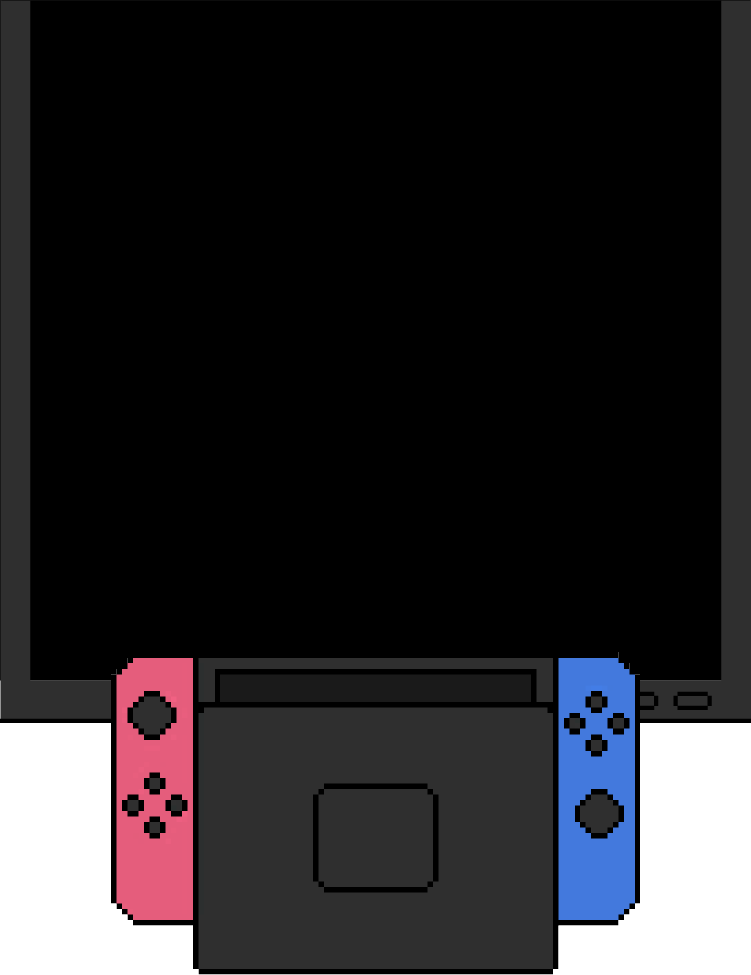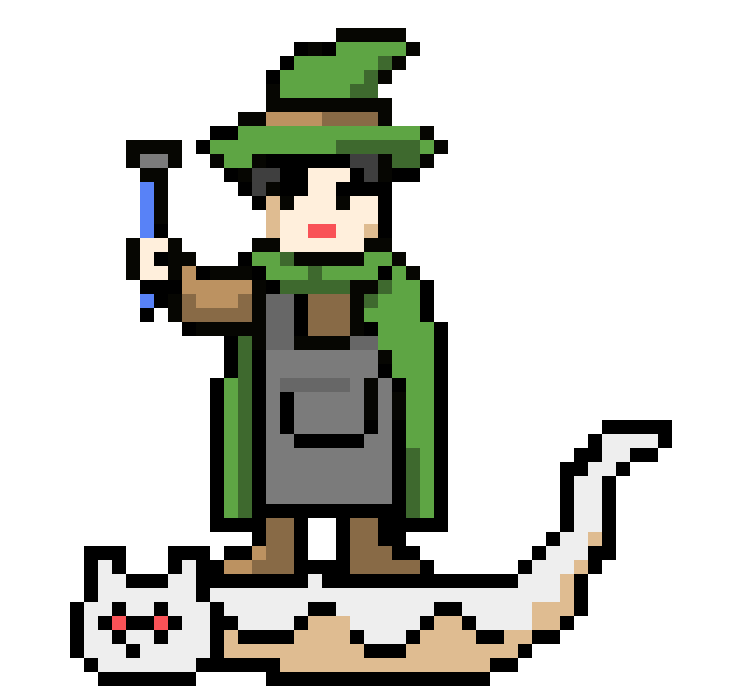コラム
【高速化可能?】Switchのダウンロードが遅い時の対処法
Switch/SwitchLite専門修理のゲームドクターです。
先日、「Switchへゲームをダウンロードするのが遅い」と問い合わせをいただきました。
この問い合わせはよくいただき、ダウンロードが遅いとストレスになりますよね。
全くネットに繋がらないなどであればSwitchの故障の可能性もありますが、単に遅いだけであれば設定の問題の可能性が高いです。
自宅で簡単に解決できる可能性が高いので、今回はSwicth修理のプロが「Switchのダウンロードが遅い時の対処法」・「もし全くダウンロードできない場合はどうすればいいのか?」について解説をしていきます。
Switchのダウンロードが遅い時の対処法
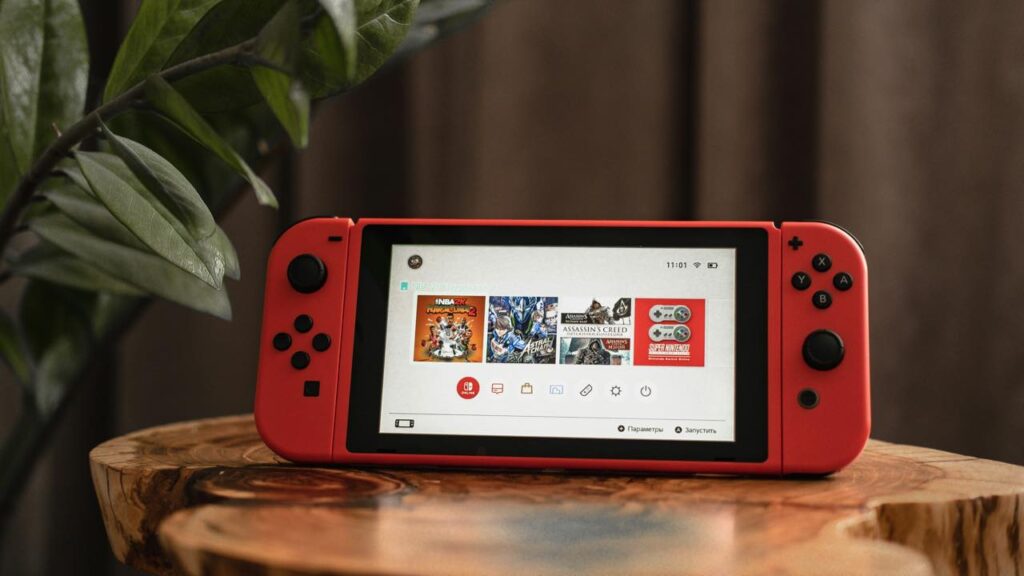
ダウンロードが遅い時にまず簡単に試せる方法をご紹介していきます。
Switchを再起動する
ダウンロードが遅い時、Switchを再起動すると改善することがあります。
電源ボタン長押しでメニュー画面を表示させ、「再起動」でも大丈夫ですし電源を一度切って再度つけても大丈夫です。
Wi-fiを5.0GHzに変更する
自宅などにあるWi-fiは基本的に2.4GHzと5.0GHzの2つの種類に分かれています。
「〜〜G」、「〜〜A」の表記で2つあることが多いのですが、Gが2.4GHz、Aが5.0Ghzとなります。
2.4GHzは遠くまでWi-fiを飛ばせる代わりに速度が遅い傾向にあります。逆に5.0Ghzは距離は遠くまで飛ばせないですが、速度が速い傾向にあります。
もし、「〜〜G」にWi-fiが繋がっていた場合、「〜〜A」に繋ぎかえると速度が改善することがあります。
それでも改善しない場合はWi-fiルーターを再起動すると改善することもあるので、Wi-fi周りの環境もチェックするようにしましょう。
任天堂のサーバーに障害が発生していないか確認
任天堂のサーバー自体にごく稀に障害が発生している可能性もあります。
障害が発生している場合はそもそもサーバーの問題なので、何を試してもダウンロードが遅い・できないこともあります。
最新の障害情報は以下のページで確認ができるので、チェックするようにしましょう。
https://www.nintendo.co.jp/netinfo/ja_JP/index.html
DNSとMTUの設定変更でダウンロードを高速化させる

DNSとMTU値の変更でダウンロード速度が速くなる可能性があります。
設定方法は以下になります。
DNS設定の変更
まず、DNS設定を変更することでダウンロード速度を改善することができます。以下の手順に従って設定を行いましょう。
- 設定メニューにアクセス: Nintendo Switchのホーム画面から「設定」を選びます。
- インターネット設定に進む: 「インターネット」タブを選び、「インターネット設定」を開きます。
- 使用中のインターネット接続を選択: 現在接続しているネットワークを選びます。
- 設定の変更: 「設定の変更」を選び、DNS設定の項目を探します。
- DNS設定を手動に変更: DNS設定が「自動」になっている場合、「手動」に変更します。
- DNSサーバーの入力: プライマリDNSとして「8.8.8.8」を、セカンダリDNSとして「8.8.4.4」を入力します。
MTU設定の変更
MTU(Maximum Transmission Unit)は、ネットワークを通じて送信できる最大のデータパケットのサイズを決定します。正しいMTU値を設定することで、接続の効率が向上します。
- MTUの設定を見つける: DNS設定と同じ「設定の変更」メニュー内にMTUの項目があります。
- MTU値の測定: 適切なMTU値を確認するために、オンラインでMTU値を測定できるサイトを利用します。
MTU測定サイト - MTU値の設定: 一般的には1500が適切なMTU値とされています。自身のインターネット回線に適したMTU値を入力します。
設定の保存と確認
すべての設定を入力した後、変更を保存します。設定が完了したら、Nintendo Switchを再起動して変更が反映されることを確認しましょう。
詳しいやり方はゲームドクターのYoutubeチャンネルでも公開しています。
上記の方法を試してもダウンロードが遅い場合は有線接続で対応してみましょう。
全くダウンロードができないWi-fiに繋がらない場合の対処法
全くダウンロードができなかったり、Wi-fiに繋がらない場合はどうすればよいのでしょうか?
基本的にダウンロードは遅いけどネットには繋がっている場合は物理的な故障自体は考えにくいですが、全く繋がらない場合は物理的な故障も考えられます。
以前の記事でも紹介したようにWi-fiが繋がらない・起動時のロゴでフリーズしてしまう・オレンジスクリーンなどは全てWi-fiの制御チップの破損によるものが多いです。
このようなパターンの場合は今回紹介した改善方法では改善しないので、修理に出すようにしましょう。
メーカー修理では基板交換になる可能性があるので、データは消えてしまいますが、バックアップを取っていればメーカー修理でもいいでしょう。
ゲームドクターでは基板修理で改善も可能で、その場合データが残るのでデータのバックアップを取っていなく必要な方はご相談ください。
まとめ
いかがでしたでしょうか?
ダウンロードが遅い問題が基本的にはW-fiやサーバー側の問題である可能性が高いので、環境を変えたりしばらく時間を置くと改善することが殆どです。
焦らず今回紹介した対処法を行い様子をみてみましょう。
ゲームドクターは今まで2500台以上のSwitchを修理してきた、プロのリペアスタッフが常駐しています。
Wi-fiのトラブルはもちろん Switch本体の「ゲームが読み込まない」、「充電ができない」「高温スリープ」、「水没」、「電源が入らない」、「エラーコード解除」 などほぼ全ての故障に対して修理することが可能です。
SwitchやSwitchLite・最新のSwitch(有機ELモデル)にも対応しております。
基本的にデータも消さずに、最短1日〜で修理対応が可能で、全国どこからでも郵送修理対応が可能です。
まずは、お困りの方はお気軽にご相談ください!
この記事の監修者

ゲームドクター リペアスタッフ
ゲームドクターでは基板修理などの高度な技術を持ったリペアスタッフが2名在籍。両スタッフがSwitchのみならずスマートフォンやパソコンなどの修理に5年程携わり、NintendoSwitchが発売されて以降、Switch修理の技術を取得。2年程、修理技術の向上に努め、昨年の2020年10月に専門の修理屋として独立。設立後、お陰様で現在までに3500台以上のSwitch/SwitchLiteの修理をさせていただきました。
これまで1万台以上のデバイス(iPhoneやタブレット・PC)修理やNintendoSwitch/SwitchLiteを修理してきた経験を元に、読者に分かりやすく修理記事をまとめていきます。